हैलो दोस्तों Hindi Sahayta में आपका स्वागत है आज हम आपको बताएँगे की Computer Me Password Kaise Dale अगर आप भी Folder Me Password Kaise Dale के बारे में जानकरी प्राप्त करना चाहते है तो आप बिलकुल सही पोस्ट पढ़ रहे है इस पोस्ट के जरिये हम आपको इसकी पूरी जानकारी देंगे।
Table of Contents
आज हम आपको इस पोस्ट में ऐसी महत्वपूर्ण जानकारी देने जा रहे है जिसके बारे में अधिकतर लोग नही जानते होंगे अगर आप भी इसके बारे में जानकारी पाना चाहते है तो आपको हमारी आज की पोस्ट Computer Me Password Kaise Dala Jata Hai में इसके बारे में पूरी जानकारी मिलेगी।
कई लोग कंप्यूटर या लैपटॉप का उपयोग करते होंगे जिसमे आपका Data Store रहता है अगर आप इसके बारे में और अधिक जानकारी पाना चाहते है तो हम आपको इसके बारे में पूरी जानकारी देंगे बस इसके लिए हमारी पोस्ट Laptop Me Password Kaise Change Kare को शुरू से अंत तक ज़रुर पढ़े हम आशा करते है आपको आपके सारे सवालों के जवाब हमारी आज की पोस्ट में मिलेंगे।
अगर आप किसी ऐसी जगह काम करते है जहाँ पर आपका कंप्यूटर कई लोग Use करते है तो इसके लिए आपको अपने कंप्यूटर में Password देना होता है जिससे आपका Personal Data को सुरक्षित रहता है कंप्यूटर पर Password लगाने से कोई आपके कंप्यूटर या लैपटॉप में Login नही कर सकता।
Computer Me Password Kaise Dale
हम कंप्यूटर या लैपटॉप पर Password इसलिए डालते है ताकि कोई आपके Personal Information को चुरा ना सके और बिना आपकी इजाज़त के आपके Pc में Login न कर सके इसलिए हम अपने कंप्यूटर को Password देते है।
किसी भी कंप्यूटर या लैपटॉप में Password डालना बहुत ही आसान है ध्यान रहे Password देने के बाद आपको उस Password को याद रखना है अगर आप उस Password को भूल जाते है तो आप अपने Pc में Login नही कर सकते है।
जब तक आपको कंप्यूटर का Password याद नही रहता तब तक कंप्यूटर Password को Change करना और कंप्यूटर Password को Reset करना बहुत मुश्किल होता है। अगर आप अपने Computer या Laptop Me Password Kaise Set Kare के बारे में जानना चाहते है तो आप हमारी नीचे दी गयी Methods को Follow कर सकते है।
-
Control Panel
सबसे पहले अपने Desktop से Start Button पर Click करे Star Button पर क्लिक करने पर आपको कई सारे Option दिखाई देंगे वहां पर Control Panel पर Click करे।
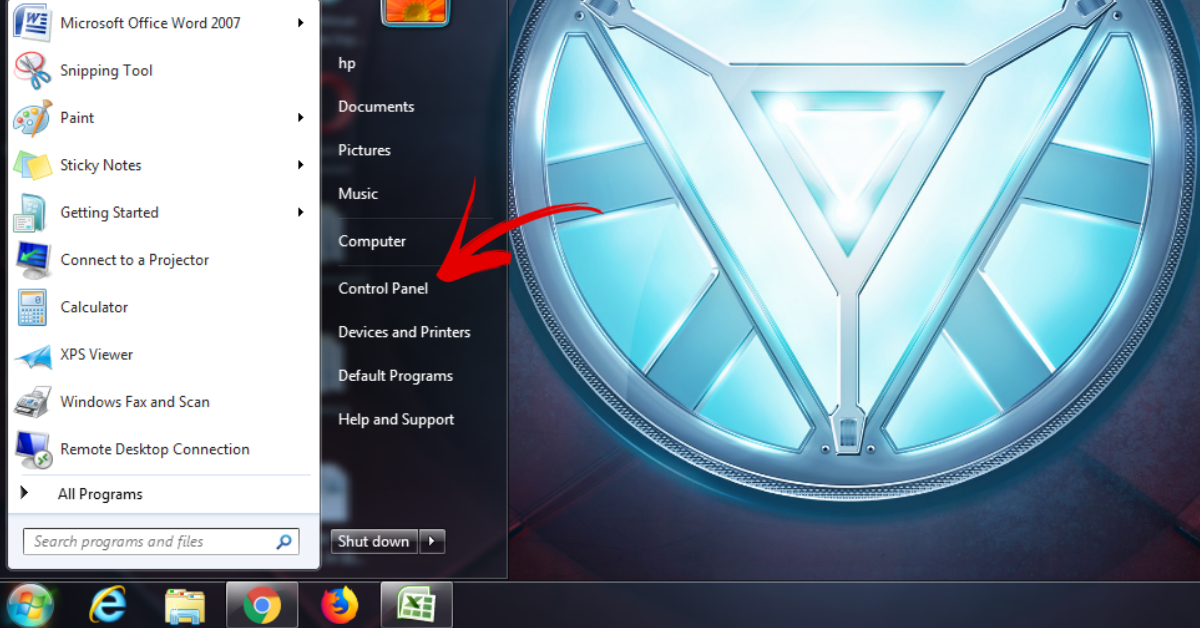
-
User Account Option
Control Panel के Open होने पर आपको कई सारी Category दिखेगी वहां पर आपको User Accounts And Family Safety Option पर Click करना है उसके बाद दोबारा आपको User Account Option पर Click करना है।
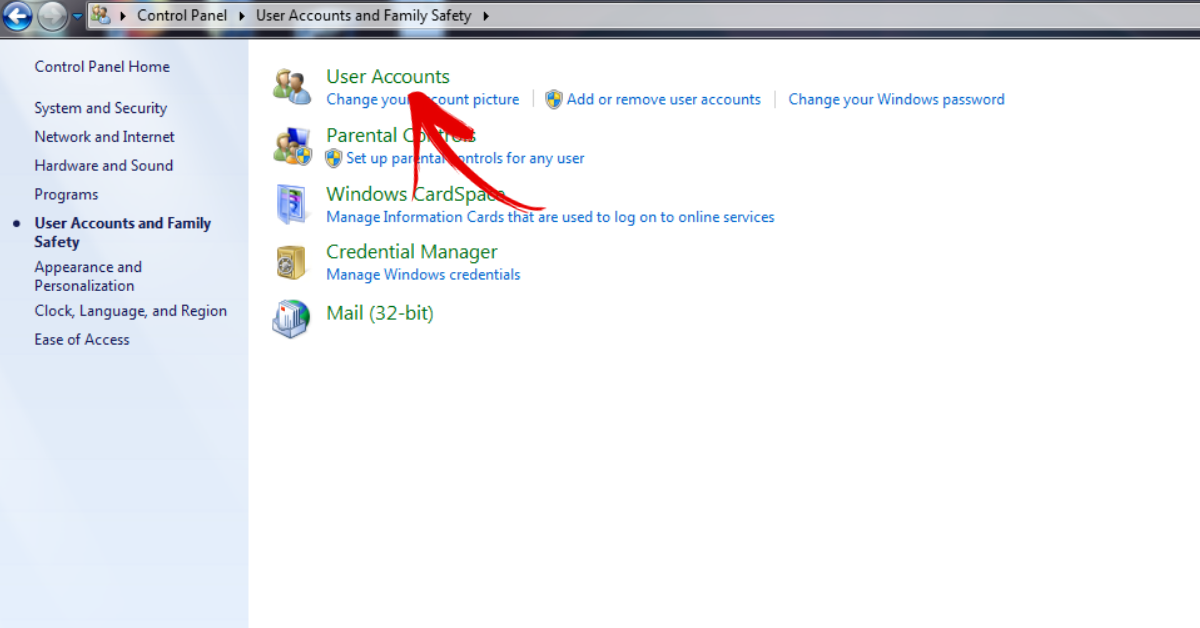
-
Manage Another Account
जैसे ही आप User Account पर Click करते है तब आपको Password लगाने के लिए Manage Another Account पर Click करना होगा।
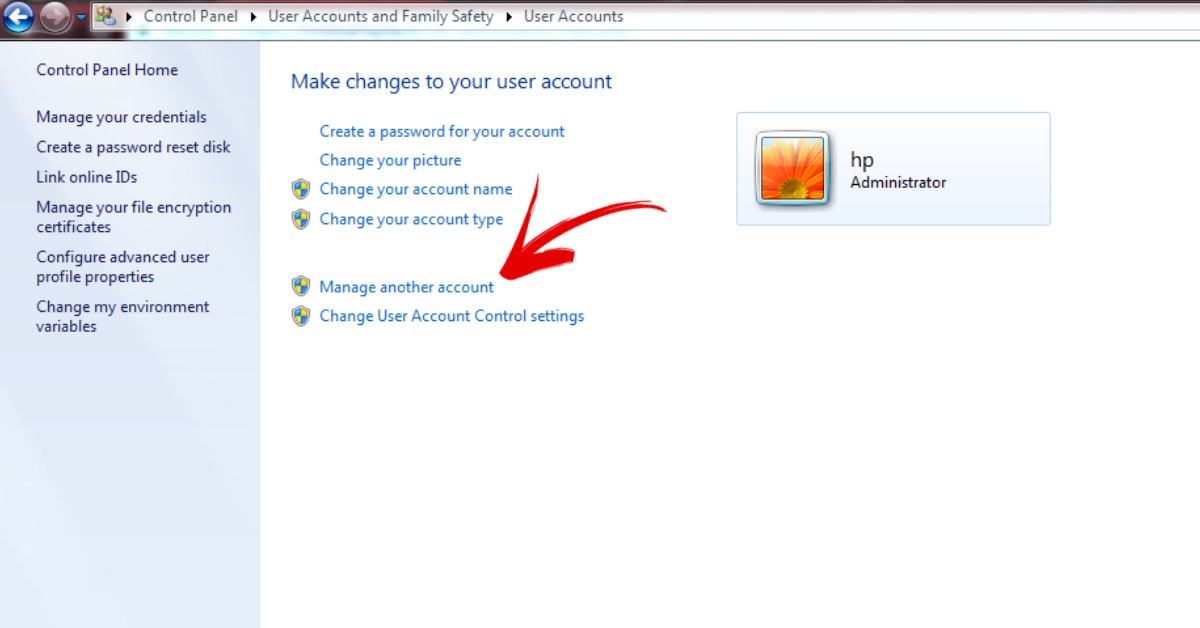
-
Administrator
यहाँ पर हम Administrator Account को चुने क्योंकि यह Main Account होता है जिसके पास सभी Permission होती है इसके अलावा आप Guest Account पर भी Password Set कर सकते है।
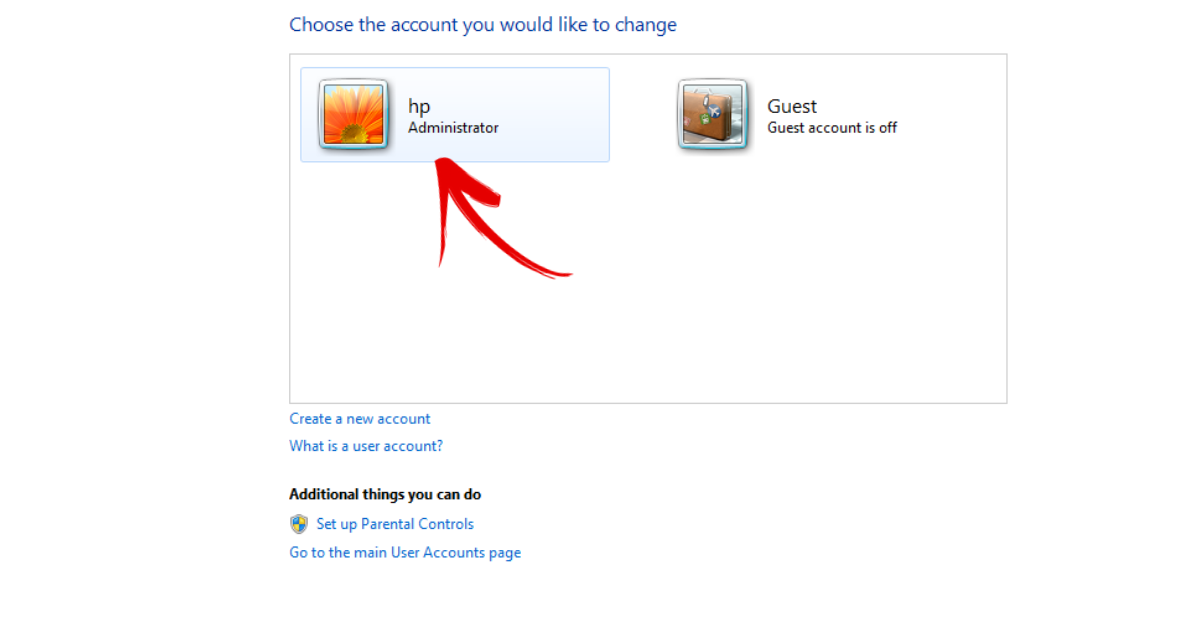
-
Set Password Option
Account Select करने के बाद आपको Create A Password Option पर Click करना है यहाँ पर आपको तीन Option मिलेंगे जिसमे आपको अपना Password डालना है।
- Create Password – यहाँ पर अपना कोई भी Strong Password डाले।
- Confirm Password – दोबारा अपना वही Password Enter करे।
- Type A New Password Hint – इस Option के अंदर आपको Password Hint डालना है जिससे अगर आप बाद में Password भूल जाते है तो इस Hint की मदद से आपको Password याद आ जायेगा।
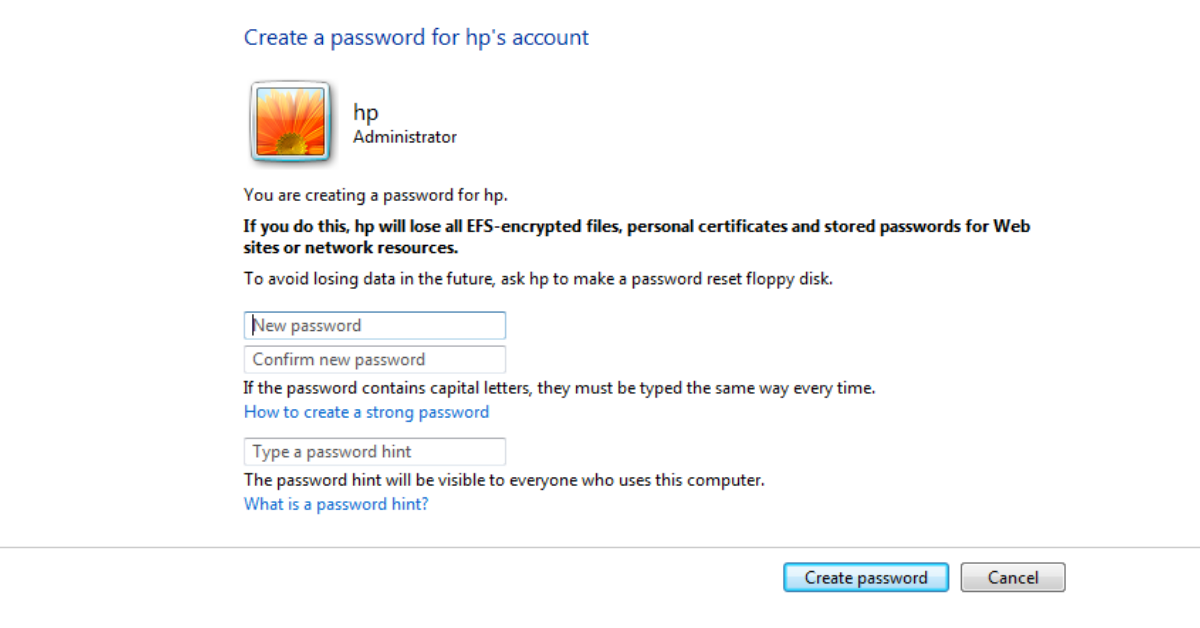
-
Create Password
अब आपको नीचे Right Side में Create Password पर Click करना है जिससे आप अपने Pc या Laptop को Protect कर सकते है अब आप जब भी अपने Pc या लैपटॉप को खोलेंगे तो आपको अपने दिए हुए Password डालना होगा।
तो दोस्तों अभी हमने आपको बताया की Computer Par Password Lagana कितना आसान है चलिए अब हम आपको बताते है की कैसे आप कंप्यूटर या लैपटॉप पर Password को Change कर सकते है।
Computer Me Password Kaise Change Kare
अगर आप Computer या Laptop का उपयोग कर रहे है और आपको ऐसा लगता है की आपके कंप्यूटर या लैपटॉप के Password को कई लोग जान चुके है और आप चाहते है की आपका PC या लैपटॉप सुरक्षित रहे तो आप अपने कंप्यूटर का Password Change कर सकते है अगर आप अपने कंप्यूटर का Password Change करना चाहते है तो आप हमारी Step को Follow कर सकते है:
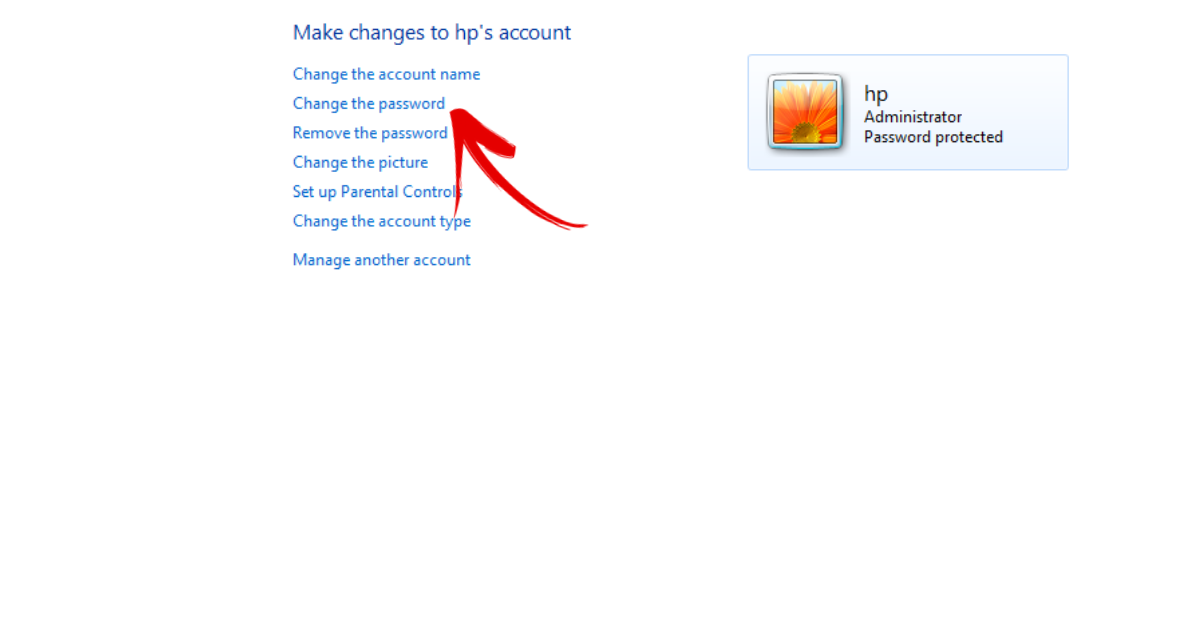
-
Control Panel
सबसे पहले Start Button पर Click करके Control Panel को Open करे इसके बाद Add Remove User Account पर Click करे और फिर Account को Select करे।
-
Set Password
Account चुनने के बाद आपको नीचे कुछ Option देखेंगे इनमें से आपको Change Your Password पर Click करे यहाँ पर आपको तीन Option दिखाई देंगे:
- Current Password – यहाँ पर अपना Current Password Enter करे।
- New Password – आप जो नया Password देना चाहते है उसे यहाँ पर Enter करे।
- Confirm New Password – दोबारा अपने Password को यहाँ पर Enter करे।
- Type A Password Hint – यहाँ पर आप Password Hint दे सकते है।
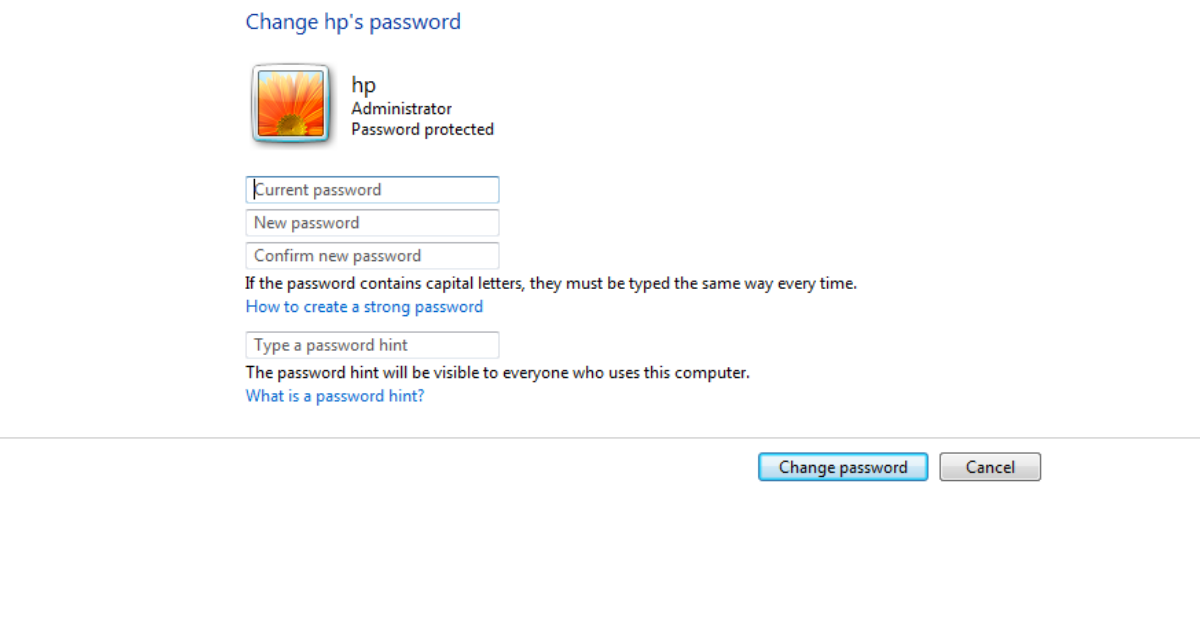
-
Change Password
Password देने के बाद अंत में आपको Change Password पर Click करना है।
Computer Me Password Kaise Hataye
अगर आप चाहते है की आपका Computer या Laptop Locked ना रहे और कोई भी आपके System में Login कर सके तो इसके लिए आप User Account से Password को Remove या Delete भी कर सकते है तो चलिए हम आपको Computer या Laptop से Password को Remove और Delete करने का तरीका बताते है।
-
Control Panel
सबसे पहले Start Button पर Click करके Control Panel को Open करे इसके बाद Add Remove User Account पर Click करे और फिर Account को Select करे।
-
Remove The Password
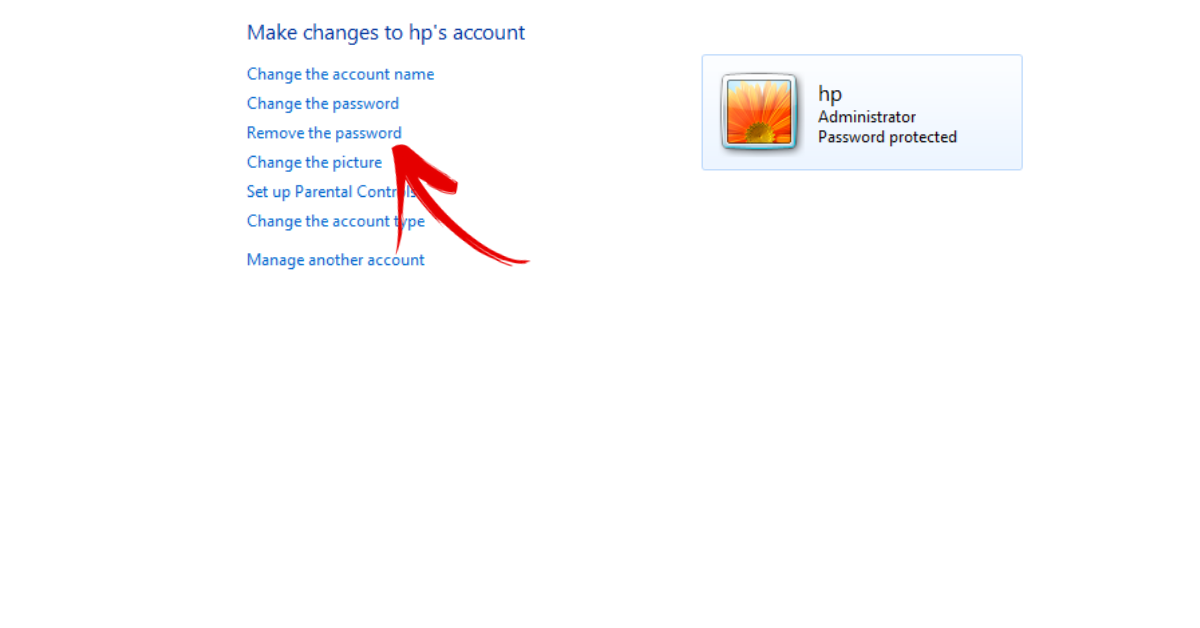
Account चुनने के बाद आपको नीचे कुछ Option देखेंगे इनमें से आपको Remove The Password पर Click करे।
-
Enter Current Password

Remove The Password पर Click करने के बाद आपको अपनी Current Password को डालना है और नीचे Remove Button पर Click करना है जिससे आपके कंप्यूटर का Password Delete या Remove हो जायेगा।
Windows 10 Me Password Kaise Lagaye
Windows Os के Latest Version पर आप तीन तरह से Password Set कर सकते है पहला Normal Password से, दूसरा Pin Code के इस्तेमाल से, तीसरा Picture Password से आप इन तरीकों का Use करके कंप्यूटर या लैपटॉप के Data को सुरक्षित रख सकते है।
अगर आप Pin या Picture Password का उपयोग करना चाहते है तो उसके लिए आपको Normal Text Password को डालना बहुत जरुरी है चलिए पहले हम आपको Normal Password को कैसे Set करते है इसके बारे में बताते है।
-
Setting
सबसे पहले Start Button पर Click करे यहाँ पर आपको Setting का Option दिखाई देगा उस पर क्लिक करे।
-
Account
Setting Option पर Click करने पर आपको Windows 10 से Related सारे Setting Option दिख जायेंगे यहाँ पर आपको Account पर Click करना होगा।
-
Sign In Options
Account पर Click करने पर आपको Account से Related सारे Setting दिख जायेंगे अब हमे New Password को Set करने के लिए Sign In Options पर Click करना है।
-
Click On Add Button
Sign In Options पर क्लिक करने पर आपको Right Side में Password का Tab दिखाई देगा वहां पर Your Account Doesn’t Have A Password लिखा होगा Normal Text Password Set करने के लिए Add Button पर Click करे।
-
Set Password
यहाँ पर आपको अपना Windows 10 Password Set का Page दिखेगा इस Page पर आपको Password चुनना है Password चुनने के बाद Next पर Click करना है।
-
Finish
Next पर क्लिक करने पर आपके सामने Confirmation का Page खुलेगा जहाँ पर लिखा होगा ‘next Time You Sign In Use Your New Password’ इसका मतलब यह है की आपकी New Password Set हो गयी है और अगली बार आप जब भी Pc या लैपटॉप में Login करेंगे तो आपको अपना Set किया हुआ Password डालना होगा इसके बाद Finish Button पर क्लिक कर दे।
अभी आपने Windows 10 Computer Me Password Lagana के बारे में जाना जो हमने आपको आसान भाषा में बताया अगर आप Folder Lock Karne Wala Apps के बारे में जानना चाहते है तो इसके लिए नीचे लिखी पोस्ट को देखे।
यह पोस्ट भी जरूर पढ़े: Windows 7 Kaise Install Kare? – जानिए Windows 7 Kaise Download Karte Hai हिंदी में!
Folder Lock Kaise Kare
कंप्यूटर या लैपटॉप पर Folder Lock करना बहुत ही आसान अगर आप Laptop Me Folder Lock Kaise Kare के बारे में नही जानते तो आप नीचे दी गयी Steps को Follow करके Folder में Password दे कर Lock कर सकते है:
-
Download Winrar
सबसे पहले अपने कंप्यूटर या Laptop में एक Winrar Download करे|
-
Add To Archive
अब आप जिस Folder में Lock लगाना चाहते है उस Folder पर Right Click करके Add To Archive पर Click करे।
-
Set Password
इसके बाद General Tab से Set Password पर क्लिक करना है इस Page पर आपको दो Option दिखाई देंगे जहाँ पर आपको अपना Password देना है।
- Enter Password – यहाँ पर अपना Password दे जिसे आप याद रख सके।
- Re Enter Password – जो Password आपने दिया था उसे दोबारा यहाँ पर Enter करे।
Password देने के बाद Encrypt File Names Checkbox पर Click करके Ok Button पर Click कर दे। अब आपके सामने Winrar का जो पहले वाला Window Open है वहां पर भी Ok Button पर Click कर दे।
-
Convert Folder In Zip File
अब आपका Folder Zip File में Convert होने लग जायेगा और थोड़ी देर में आपकी पूरी File Zip Folder में Convert हो जाएगी और आपके सामने आपके पुराने Folder के अलावा और भी एक Zipped Folder होगा।
-
Enter Password
अब आपकी Folder पूरी तरह से Lock हो चुकी है और जब आप इसे Open करेंगे तो यह आपसे Password माँगेगा यहाँ अपना Password Enter करे अब आप यहाँ पर अपने Folder को Open करके देख सकते है।
-
Extract To
अगर आप अपने Folder को Unlocked करना चाहते है तो अपने Folder को Open करे और ऊपर दिए हुए Extract To पर Click करे।
-
Set Location
अब आपको अपने Folder को Extract करने का Location Set करना है Location Set करने के बाद Ok पर Click कर दे।
तो इस तरह से आप आसानी से अपने Computer या Laptop के File और Folder को Lock या Unlock कर सकते है।
क्या आपने यह पोस्ट पढ़ी: Windows 10 Me Auto Update Kaise Band Kare?- जानिए Windows 10 में Auto Update बंद करने के Fayde और Nuksan पूरी जानकारी हिंदी में!
Conclusion:
हाँ तो दोस्तों ये थी हमारी आज की पोस्ट Computer Me Password Kaise Lagate Hai जिसमे हमने आपको Computer Me Folder Lock Kaise Kare के बारे में भी बताया हमे उम्मीद है की आपको हमारी पोस्ट अच्छी लगी होगी आप हमारी पोस्ट को Like और शेयर ज़रुर करे जिससे और लोग भी इसके बारे में जानकारी प्राप्त कर सके।
अगर आपको हमारी पोस्ट Computer Me Password Kaise Change Kare में कोई भी परेशानी हो तो हमे Comment करके बता सकते है हमारी Team आपकी परेशानी को हल करने का पूरा प्रयास करेंगी आप हमारी पोस्ट को अपने दोस्तों के साथ और Social Media पर भी शेयर कर सकते है।
इस तरह की और पोस्ट को पढने के लिए हमारी Hindi Sahayta की Website के Notification को ज़रुर Subscribe करे इससे आपको हमारी आने वाले New Articles के बारे में Latest Update मिलते रहेंगे तो दोस्तों आज लिए बस इतना ही।
फिर मिलेंगे दोस्तों कुछ ऐसी ही Technology से Related पोस्ट के साथ जिसमे आप Technology के बारे में और अधिक जानकारी प्राप्त कर सके हमे उम्मीद है की आपको Computer Me Password Dalne Ka Tarika अच्छे से समझ में आया होगा जिसे हमने आपको सरल भाषा में बताया आपका दिन मंगलमय हो।

